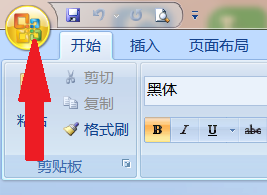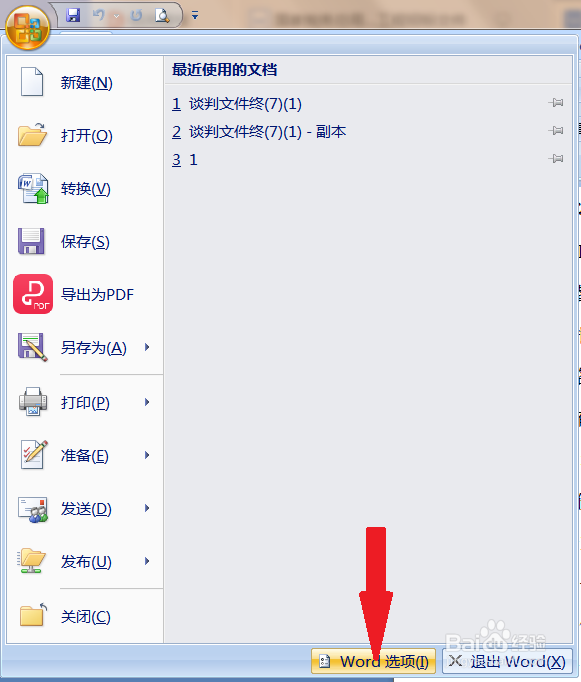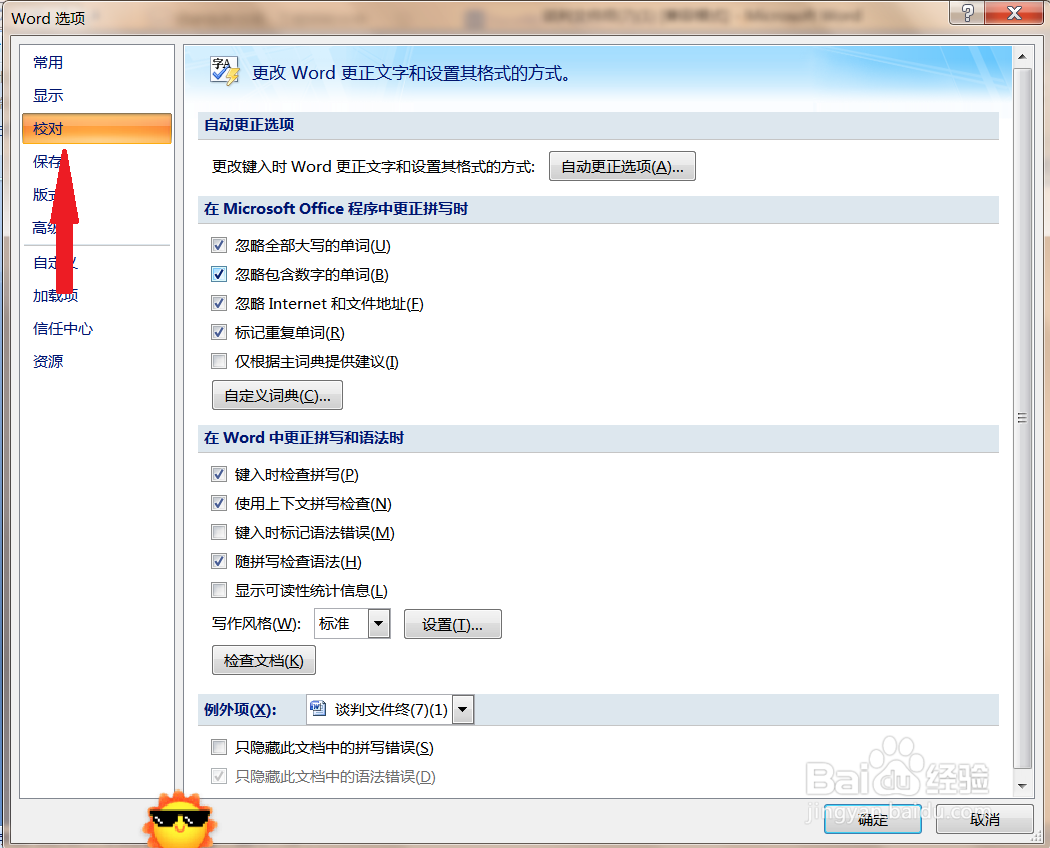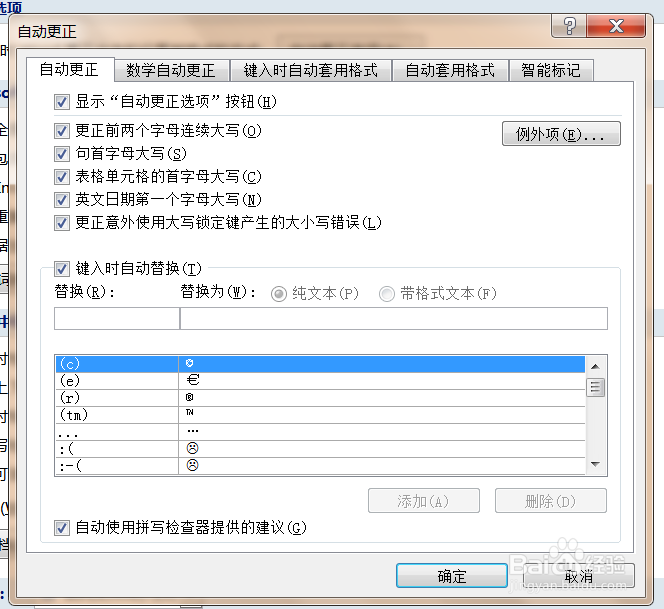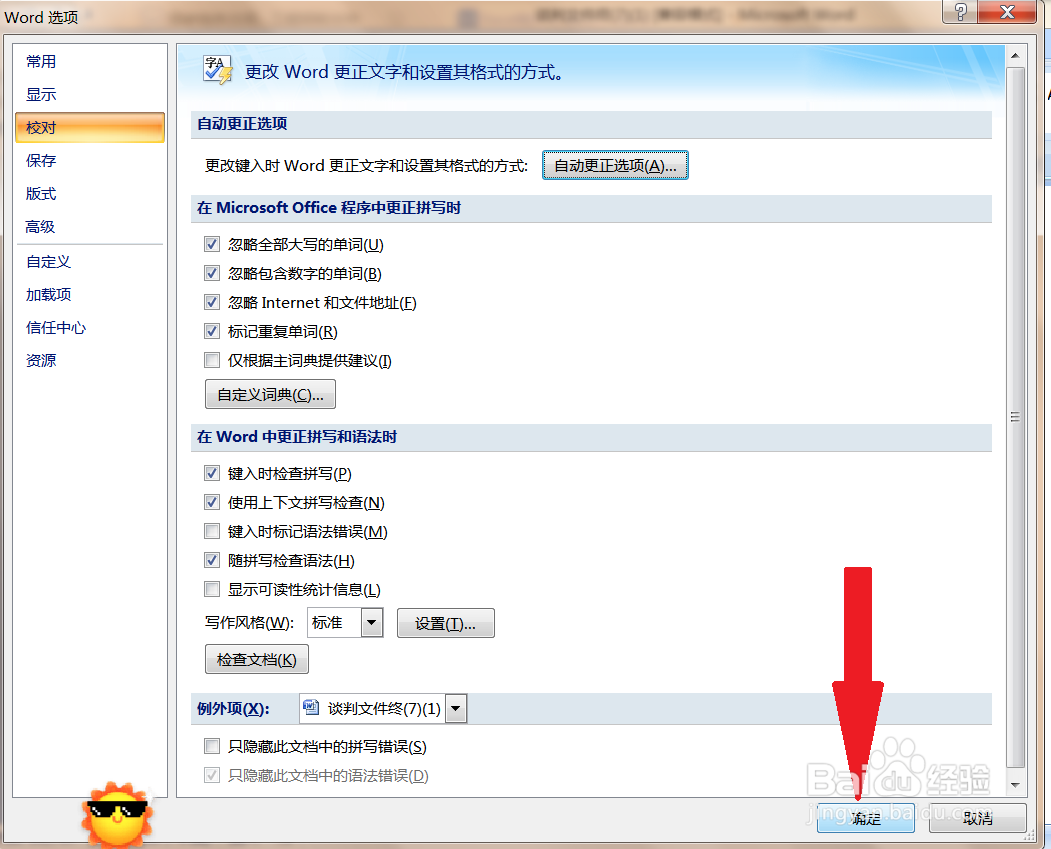word中如何使用自动更正功能替换特定文本
1、打开“文件”菜单,选择“word选项”选项
2、在弹出的“word选项”对话框中选择“校对”选项
3、单击右侧“自动更正选项”按钮,弹出“自动更正”对话框
4、在弹出的对话框中,在“替换”文本框中输入被替换的文字,在“替换为”文本框中输入用于替换的文字,然后单击“添加”按钮
5、单击“确定”按钮,返回“word选项”对话框,单击“确定”按钮,此时在文档中输入“替换”的文字后系统会自动将其转换为“替换为”的文字
声明:本网站引用、摘录或转载内容仅供网站访问者交流或参考,不代表本站立场,如存在版权或非法内容,请联系站长删除,联系邮箱:site.kefu@qq.com。
阅读量:39
阅读量:92
阅读量:72
阅读量:96
阅读量:73